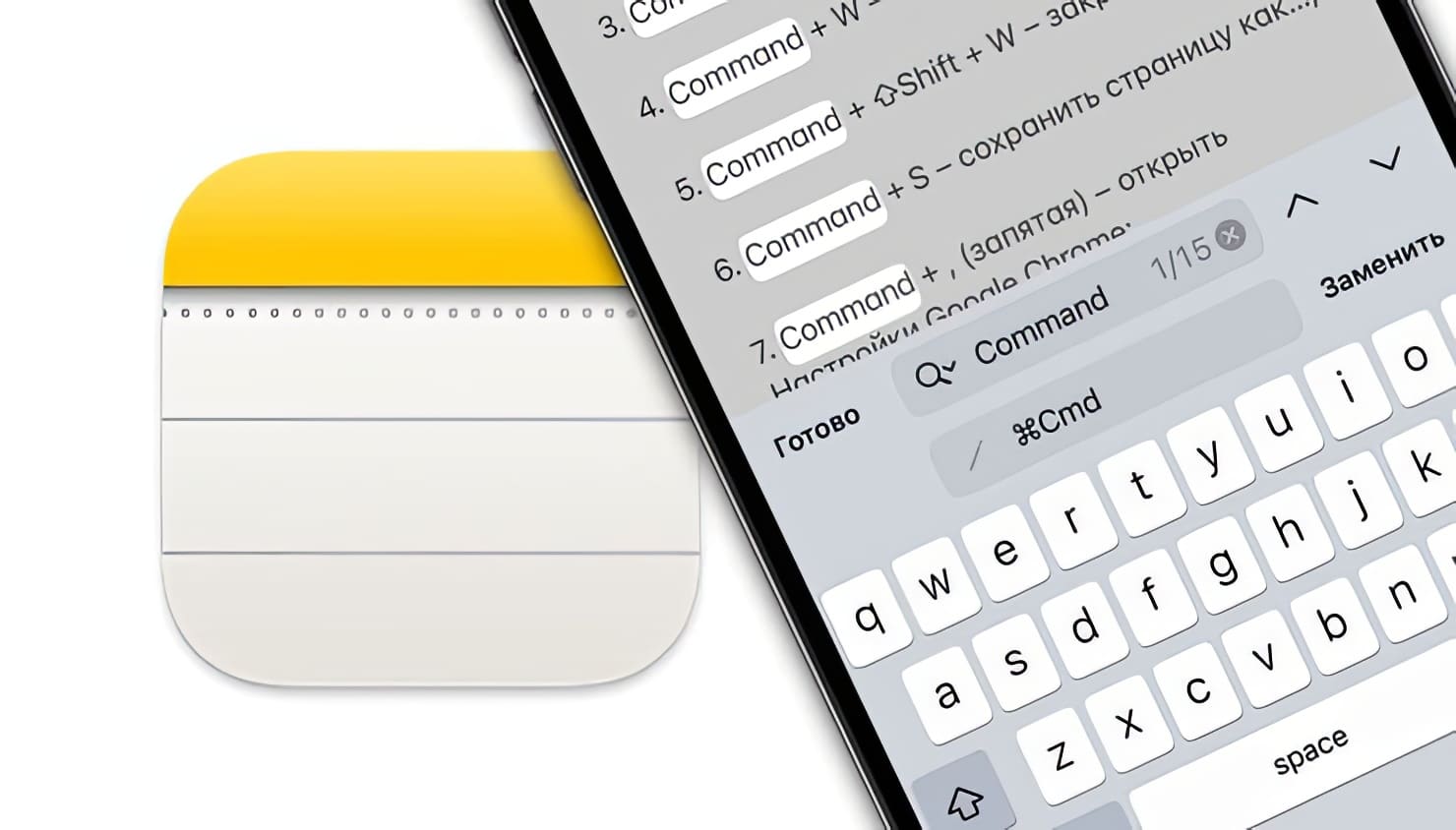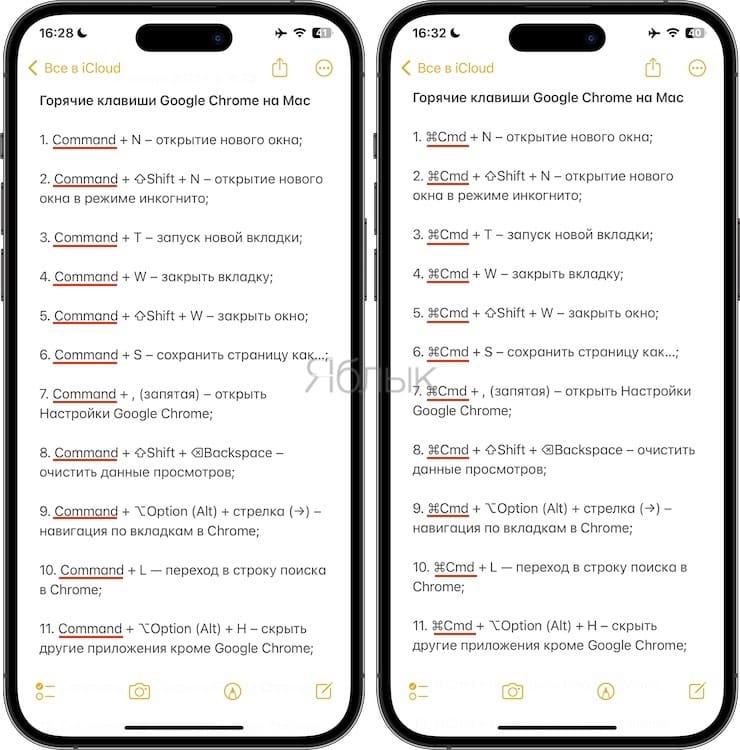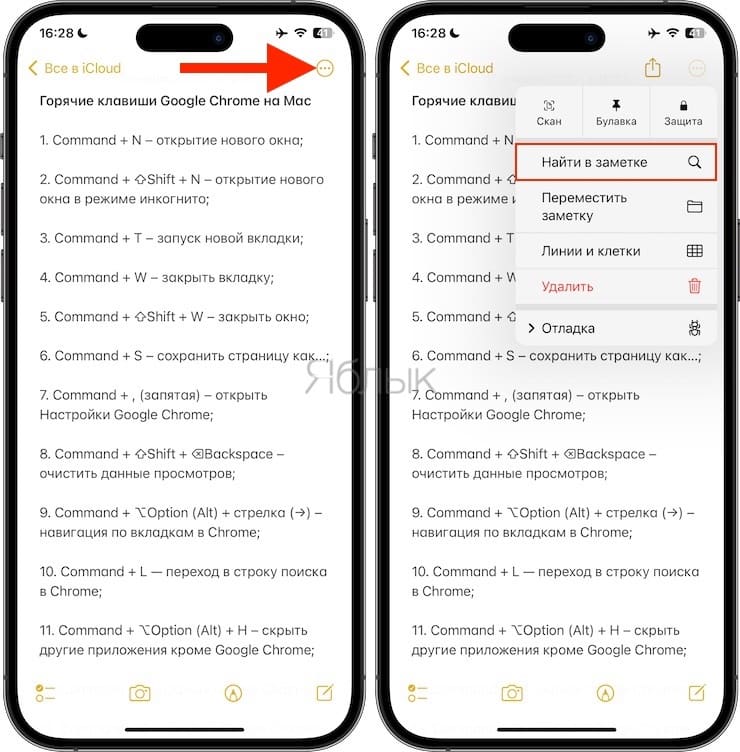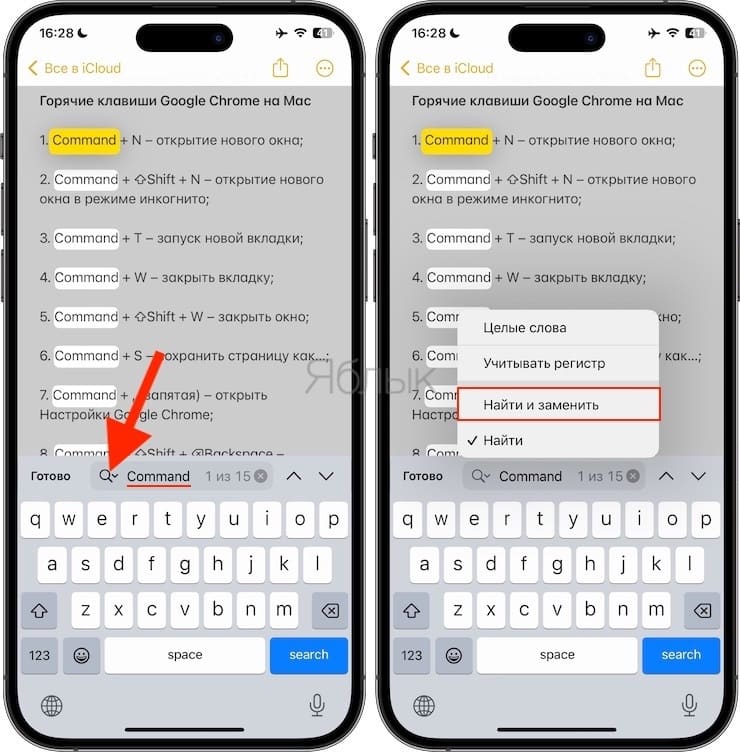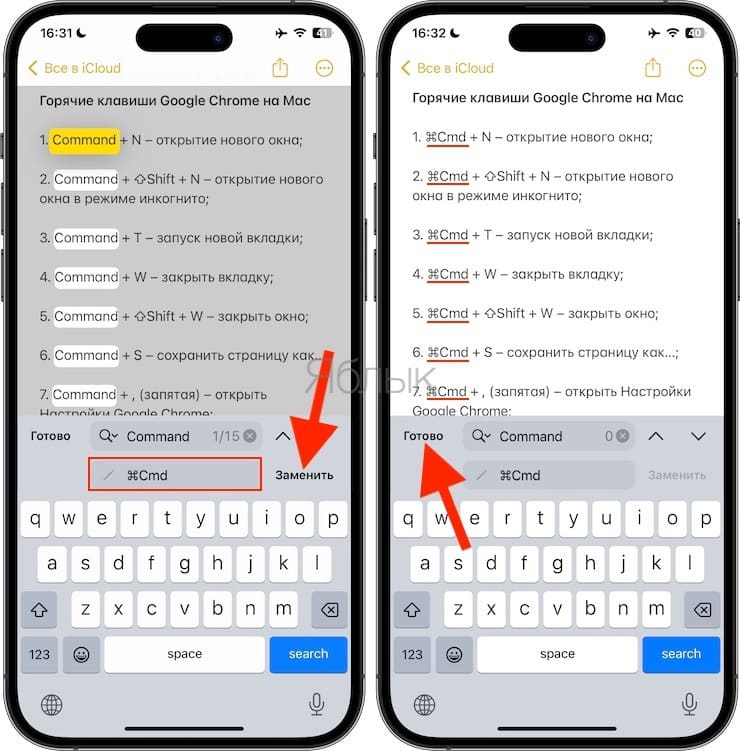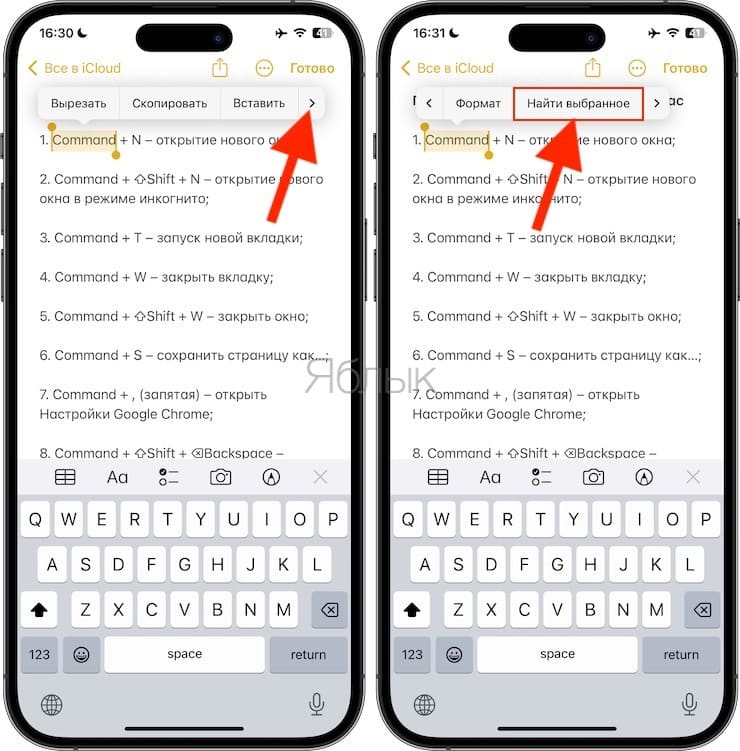Начиная с iOS 16 в приложении «Заметки» появилась удобная функция «Найти и заменить». С ее помощью стандартное простое приложение еще больше становится ближе к продвинутому текстовому редактору. Мы расскажем, как можно быстрее найти и заменить нужный фрагмент текста на iPhone или iPad.
Подписаться на Яблык в Telegram — только полезные инструкции для пользователей iPhone, iPad и Mac t.me/yablykworld.
Как использовать функцию «Найти и заменить» в приложении «Заметки» на iPhone или iPad?
В нашем случае будем менять слово «Command» на сокращение «⌘Cmd» по всей заметке.
Существует два способа, позволяющих это сделать:
Используйте «Поиск» в «Заметках»
1. Откройте нужную заметку, в которой вы хотите использовать инструмент «Найти и заменить».
2. Нажмите кнопку «Еще» (три точки внутри круга) и выберите пункт «Найти в заметке».
3. Теперь введите слово, которое вы хотите найти.
4. Нажмите маленькую кнопку с изображением увеличительного стекла и выберите «Найти и заменить».
5. На этом шаге понадобится ввести слово, которым вы хотите заменить набранное слово.
6. Наконец, нажмите «Заменить» (один или несколько раз, по числу необходимых замен), а затем «Готово», чтобы сохранить внесенные изменения.
Используйте «Найти выбранное»
Этот способ использования функции «Найти и заменить» в приложении «Заметки» для iPhone еще более быстрый:
1. Начните с открытия заметки и выбора слова, которое вы хотите заменить.
2. Используйте кнопку со стрелкой в полосе меню и нажмите «Найти выбранное».
3. Коснитесь небольшой кнопки увеличительного стекла и выберите «Найти и заменить».
4. Введите слово, которым вы хотите заменить выбранное слово, и нажмите «Заменить», а затем «Готово», чтобы сохранить внесенные изменения.